在Windows 10操作系统中,遇到无限重启的问题可能会让人感到困扰,当系统不断重启而无法正常进入桌面时,用户可以尝试通过按F2键进入BIOS设置来解决问题,本文将详细介绍如何在Win10无限重启的情况下按F2进行操作,并提供一些可能的解决方案。
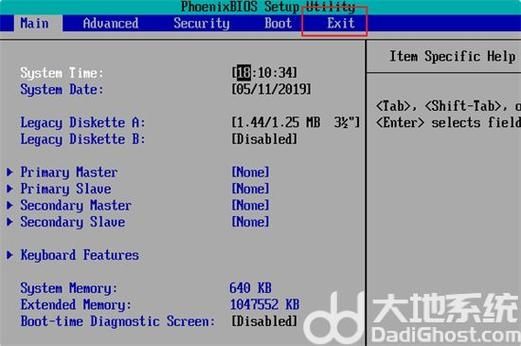
了解问题背景
在开始之前,我们需要了解为什么会出现Win10无限重启的问题,这种问题可能是由多种原因引起的,包括但不限于:
硬件故障:如内存条、硬盘或电源供应器出现问题。
软件冲突:安装了不兼容的软件或驱动程序。
系统文件损坏:病毒攻击或不当操作导致系统文件损坏。

更新失败:Windows更新过程中出现错误。
按F2进入BIOS设置
当电脑开机时,通常会有一个短暂的时间窗口供用户按下特定的按键以进入BIOS设置,对于大多数电脑来说,这个按键是F2,以下是按F2进入BIOS设置的步骤:
1、重启电脑:长按电源按钮强制关机,然后再次开机。
2、观察屏幕提示:在电脑启动过程中,注意屏幕上的提示信息,通常会显示“Press F2 to enter Setup”或类似的消息。
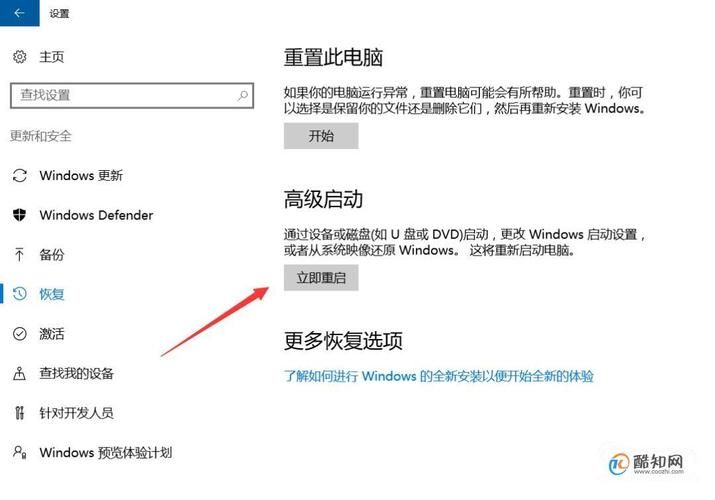
3、及时按下F2:一旦看到这样的提示,立即按下F2键,如果错过了时机,可能需要等待电脑再次重启并重试。
4、进入BIOS界面:成功按下F2后,你将进入BIOS设置界面,这是一个蓝色的屏幕,上面有多个选项卡和设置项。
在BIOS中进行基本检查和设置
在BIOS设置中,你可以进行一些基本的检查和调整,以帮助解决无限重启的问题:
1、检查硬件状态:在BIOS中,你可以查看CPU、内存、硬盘等硬件的状态,如果发现有问题的硬件,可能需要更换或维修。
2、恢复默认设置:错误的BIOS设置可能导致系统不稳定,你可以尝试将BIOS恢复到出厂默认设置,这通常可以通过选择“Load Optimized Defaults”或类似的选项来完成。
3、调整启动顺序:确保硬盘是首选启动设备,如果BIOS被配置为从其他设备(如USB驱动器或光驱)启动,可能会导致系统无法找到操作系统。
4、保存并退出:完成所有必要的更改后,记得保存设置并退出BIOS,这通常可以通过按F10键来完成。
进一步的故障排除步骤
如果按F2进入BIOS设置后问题仍未解决,你可以尝试以下进一步的故障排除步骤:
1、安全模式启动:尝试以安全模式启动Windows,这可以通过在启动时反复按F8键(或在某些电脑上是Shift+F8)来实现,如果能够进入安全模式,说明可能是某个驱动程序或软件导致了问题。
2、系统还原:如果你之前创建了系统还原点,可以尝试将系统还原到之前的状态,这可以通过在安全模式下打开“系统还原”功能来完成。
3、修复启动:使用Windows安装介质(如USB驱动器或DVD)启动电脑,并选择“修复计算机”,这可以启动一系列的故障排除工具,包括“启动修复”、“系统还原”和“命令提示符”。
4、重装操作系统:如果以上方法都无法解决问题,最后的手段可能是重装操作系统,这将删除所有数据,因此务必先备份重要文件。
Win10无限重启是一个复杂的问题,可能涉及硬件、软件或系统文件等多个方面,按F2进入BIOS设置是解决此类问题的第一步,但并不一定能够解决所有问题,如果问题仍然存在,用户需要进一步进行故障排除,甚至可能需要重装操作系统,希望本文提供的教程能够帮助遇到此类问题的用户找到解决方案。


